在周围拍摄视频时, 可以使用一些视频稳定器设备来稳定手机或相机。或者,您可以使用某些视频稳定软件在后期制作中修复不稳定的视频。Wondershare Filmora9是一款非常易于使用的视频编辑软件,同时允许您在Mac和Windows平台上创建专业视频。
借助Wondershare Filmora9,您不仅可以稳定摇晃的视频画面,还可以为您提供多种编辑解决方案,以轻松创建精美的视频。更重要的是,它允许您将视频导出为任何喜欢的格式,例如MKV,WMV,MP4等,您甚至可以使用Filmora将视频刻录到DVD中,或者直接上传到社交媒体平台。
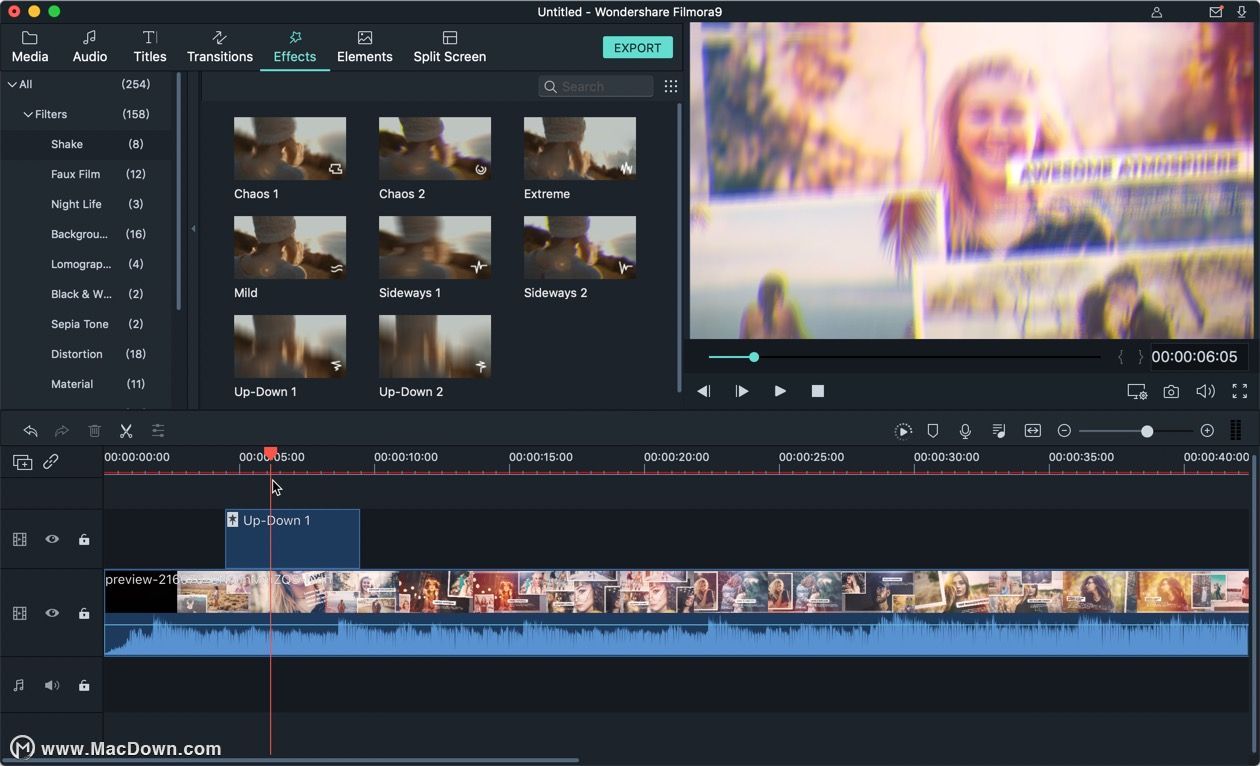
Filmora中稳定不稳定视频的详细教程
步骤1.将摇晃的视频导入Filmora
打开Filmora后,单击“全功能”模式以进入视频编辑工具。现在,是时候单击“ 导入”按钮以选择文件,或者只是将视频剪辑拖放到媒体库中,即可将不稳定的视频素材导入到Filmora 媒体库中。

MacOS新手操作之快速有效的认识桌面
新手接触Mac时,打开的就是桌面。大多数人使用Mac前都接触过Windows,或者已经很熟悉Windows了,所以遇到Mac时,都有点不知的措。现在苹果软件盒子出的新手入门教程第一篇就教大家学习怎么认识Mac的桌面,以及怎么方便的操作。
步骤2.稳定摇晃的视频
将不稳定的目标视频拖到时间线中,然后双击它(或单击工具栏上的“编辑”图标)以打开编辑面板。从菜单中选择稳定选项。然后Filmora将自动分析并稳定目标视频。

步骤3.微调稳定度
单击预览窗口中的“ 播放”按钮以预览不稳定的视频。预览时,可以调整稳定平滑水平以获得更好的效果。

您可以将稳定的视频保存到默认位置,也可以根据需要更改保存路径。
步骤4.保存稳定的视频
单击“ 确定”,时间线中的视频剪辑将由Filmora稳定,并且您可以应用其他编辑选项,例如添加滤镜,转场,效果,标题等。
注意:如果您的影片是使用运动相机(例如GoPro运动相机)拍摄的,则可以使用Filmora中的镜头校正工具轻松修复晃动的GoPro视频。

macOS在Finder中快速查看文件夹大小
Finder中的列表模式默认可以在列表中查看文件的大小,很多时候为了查看文件大小会直接切到列表模式进行查看。然后默认情况下,为了保持系统最佳性能,文件夹的大小是不显示的,下面教大家怎么在列表中显示文件夹的大小。






